
Jeśli jesteśmy już przyzwyczajeni do słyszenia typowego dźwięku uruchamiania, gdy uruchamiamy naszego Maca i pragniemy nadaj mu „spersonalizowany” charakter Kiedy się logujemy, możemy to zrobić logując się. Ten krok, który teraz zobaczymy, jest dość prosty i zostanie dodany tak, jakby był elementem na początku sesji.
W szczególności wydaje się, że jest to dość ciekawa wskazówka, która da zespołowi zróżnicowane powietrze. Bez dalszych ceregieli zabierzmy się do pracy, abyśmy mogli zobaczyć, jak dołączyć ten plik dźwiękowy.
Pierwsza rzecz, którą będziemy musieli zrobić jest uruchomienie Automatora z folderu Aplikacje.
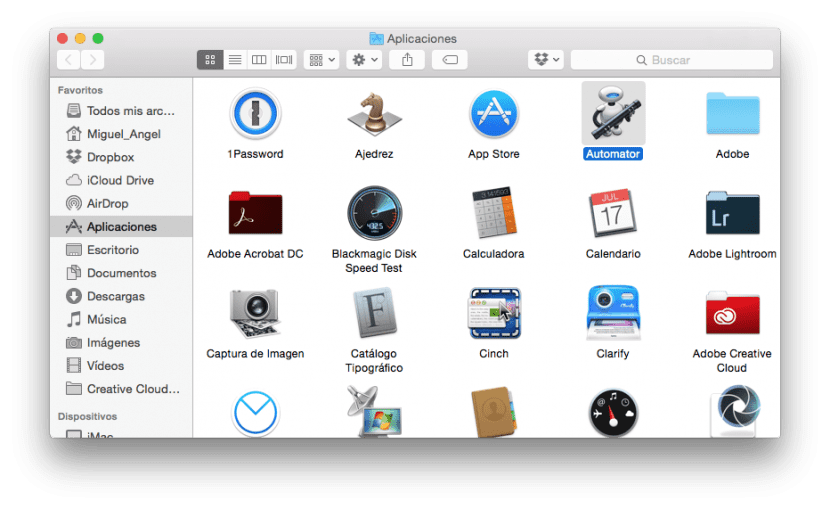
Następną rzeczą jest kliknięcie Nowy dokument i wybierz »Aplikacja» z listy typów dokumentów.
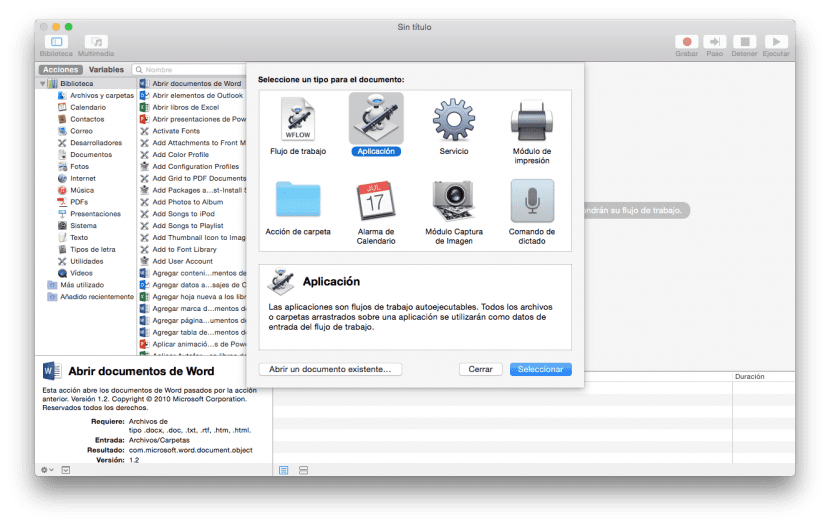
Następnie przeciągniemy Uruchom akcję Skrypt powłoki z listy akcji do okienka przepływu pracy po prawej stronie okna. W obszarze tekstowym usuniemy akronim »cat» i zastąpimy go Afplay ze spacją i przeciągniemy plik audio do okna, aby wkleić ścieżkę do pliku.
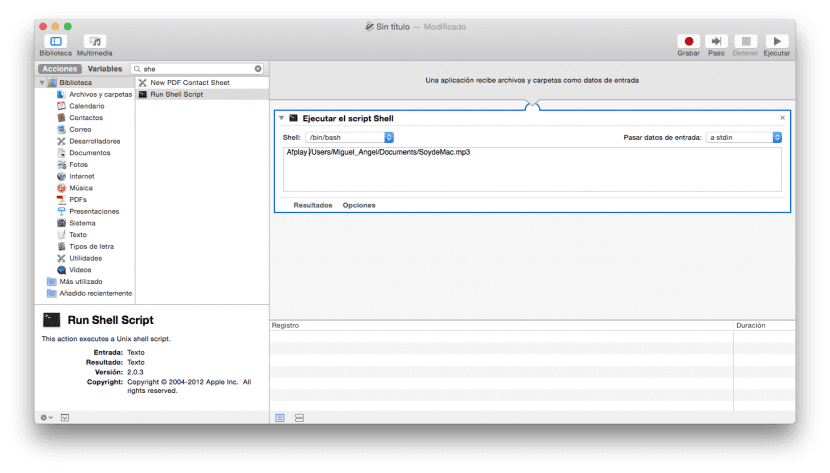
Gdy mamy już ścieżkę do już skopiowanego pliku, klikniemy wykonaj w prawym górnym rogu okna, aby sprawdzić, czy dźwięk jest rzeczywiście odtwarzany prawidłowo.
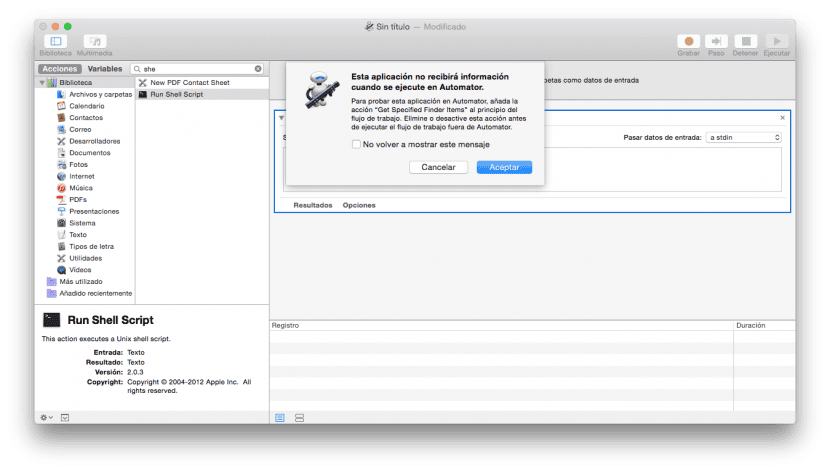
Pozostaje tylko przejść do Plik> Zapisz i oprócz nadania mu nazwy zrobimy to jako aplikacja abyśmy zapisali go w folderze aplikacji.
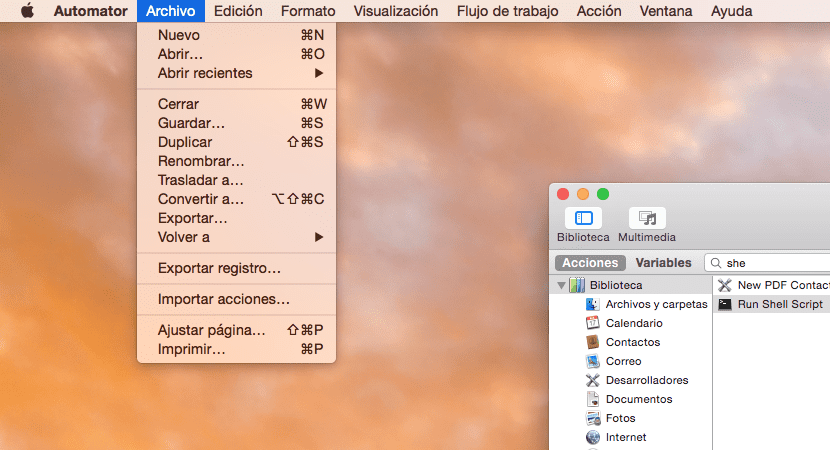
Ostatnią rzeczą do zrobienia jest przejście do Preferencji systemowych w menu Apple w lewym górnym rogu i przejście do użytkowników i grup klikając kartę Uruchamianie. Po wejściu do środka wystarczy tylko kliknąć na kłódkę na dole, wprowadzić nasze dane uwierzytelniające i dodać »+» aplikację, która w rzeczywistości będzie tą, którą właśnie zapisaliśmy w folderze Aplikacje, zamykając ponownie kłódkę po zakończeniu .
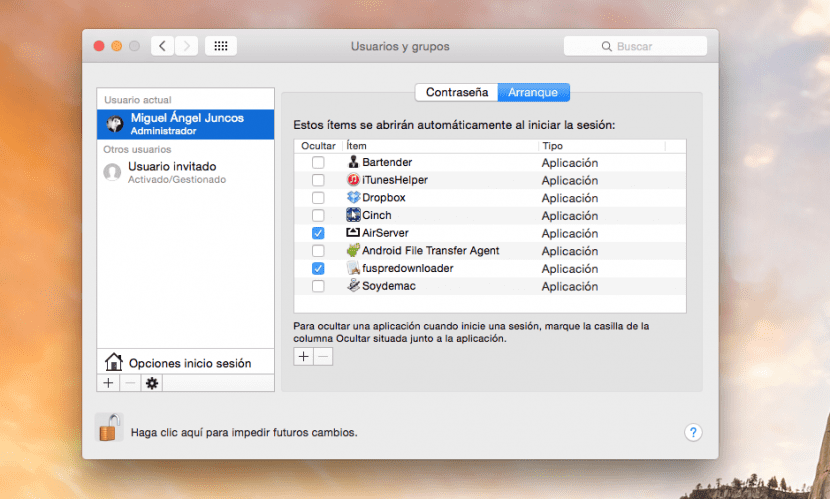
Od teraz, kiedy się logujemy dźwięk powinien być odtwarzany automatycznie właśnie dodaliśmy.
Podczas wykonywania pojawia się błąd i nie wiem dlaczego, robię to dokładnie tak, jak jest napisane 🙁
Cześć, jak się masz ... mam ten sam problem, pojawia się błąd podczas wykonywania skryptu powłoki - można podać tylko jeden plik do odtworzenia
Błąd został rozwiązany, mając nazwę pliku bez spacji. Przykład „Mój plik.mp3” powinien mieć postać „myfile.mp3”